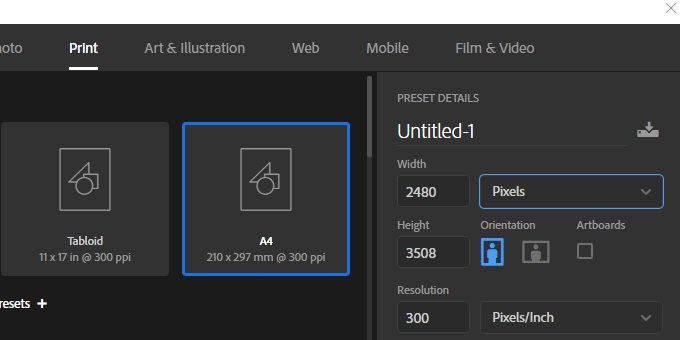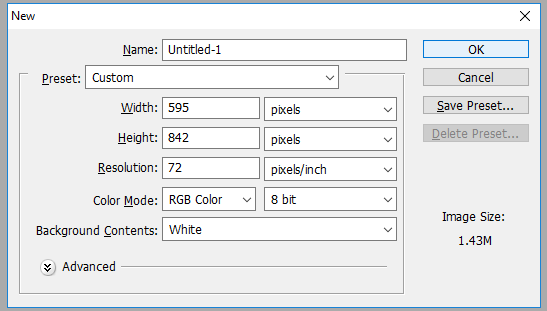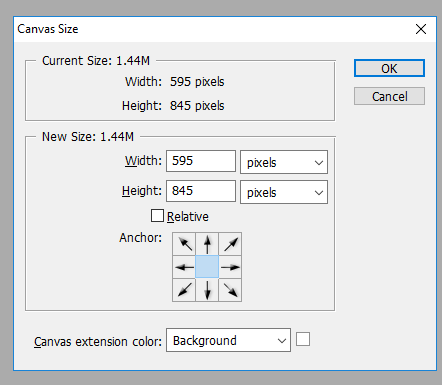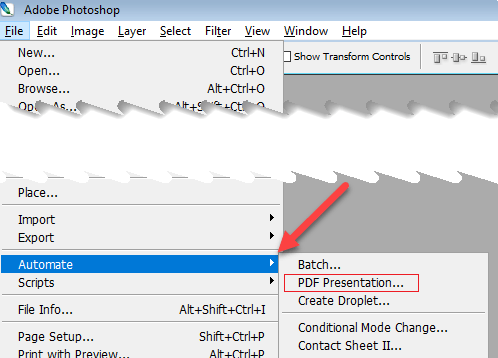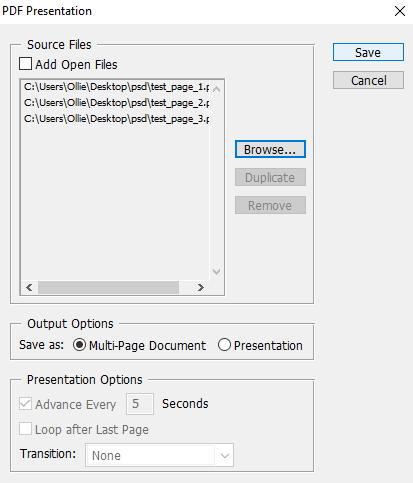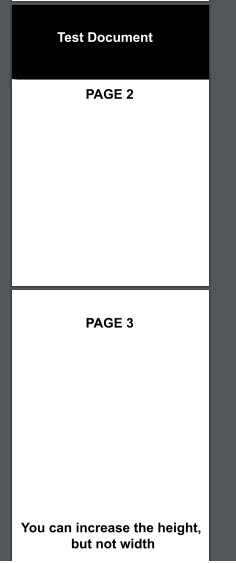क्या आप एक इन्फोग्राफिक, एक सूचनात्मक ऑनलाइन सहायता फ़ाइल, या किसी अन्य प्रकार के पीडीएफ दस्तावेज़ का निर्माण कर रहे हैं, यह जानना उपयोगी है कि यदि आप फ़ोटोशॉप का उपयोग कर रहे हैं तो मल्टी-पेज पीडीएफ कैसे बनाएं।
शुक्र है, प्रक्रिया बहुत सीधी है। कुछ आवश्यकताएँ हैं जो यह सुनिश्चित करने के लिए पूरी की जानी चाहिए कि प्रस्तुति स्पष्ट रूप से दिखाई दे, लेकिन हम इन पर और फ़ोटोशॉप में नीचे उचित तरीके से बनाने के लिए आवश्यक कदम उठाएंगे।
0 फ़ोटोशॉप में मल्टी-पेज पीडीएफ बनाना
फ़ोटोशॉप में
के साथ शुरू करने के लिए, आपको अपना प्रत्येक पृष्ठ बनाने की आवश्यकता होगी व्यक्तिगत रूप से पीडीएफ फाइल। प्रत्येक पृष्ठ पर एक अलग फ़ोटोशॉप .PSD फ़ाइल होनी चाहिए।
आप प्रत्येक फ़ाइल को .PSD के रूप में सहेज सकते हैं ताकि जरूरत पड़ने पर भविष्य में प्रत्येक पृष्ठ को अलग से संपादित कर सकें।
आपके द्वारा चुना गया संकल्प बहुत महत्वपूर्ण है। ठेठ A4 प्रिंट आकार पीडीएफ के लिए उपयोग करने के लिए एक अच्छा आयाम है, इसलिए हम इस गाइड में उसके लिए विकल्प चुनेंगे।
यदि आप पीडीएफ प्रिंट करना चाहते हैं, आप 300 DPI (डॉट्स / पिक्सेल प्रति इंच) का उपयोग कर सकते हैं। इसके लिए रिज़ॉल्यूशन 2480 पिक्सेल x 3508 पिक्सेल होगा।
यदि आप पीडीएफ ऑनलाइन अपलोड करना चाहते हैं , यह सलाह दी जाती है कि आप PDF के समग्र फ़ाइल आकार को अधिक प्रबंधनीय रखने के लिए कम रिज़ॉल्यूशन चुनें।
72 DPI एक आम पसंद है। इसके लिए, संकल्प 595 पिक्सेल x 842 पिक्सेल का होना चाहिए।
यदि आप और जोड़ना चाहते हैं किसी पृष्ठ की सामग्री, आप पिक्सेल की ऊँचाई बढ़ा सकते हैं। (Alt + Ctrl + C का उपयोग करें।)
बस सुनिश्चित करें कि आप चौड़ाई नहीं बढ़ाते हैं। यह महत्वपूर्ण है कि चौड़ाई हर पृष्ठ पर समान हो, अन्यथा आपके PDF का लेआउट प्रभावित होगा।
सही रिज़ॉल्यूशन पर प्रत्येक पृष्ठ बनाने के बाद, आप उसका अनुसरण कर सकते हैं बहु-पृष्ठ PDF बनाने के लिए नीचे दिए गए चरण।
जब आप तैयार हों, तो क्लिक करें <मजबूत>पीडीएफ फाइल बनाने के लिएसहेजें। यदि आवश्यक हो तो आप अपनी स्थिति बदलने के लिए सूची में प्रत्येक फ़ाइल को ऊपर और नीचे खींच सकते हैं।
आउटपुट के तहत मल्टी-पेज डॉक्यूमेंटचुनना सुनिश्चित करें सहेजें पर क्लिक करने से पहले विकल्प अनुभाग।
अब आप चुन सकते हैं कि अपनी PDF फ़ाइल को कहाँ सहेजना है। अंत में, आपके पास पीडीएफ फाइल के आउटपुट को अनुकूलित करने के लिए कई विकल्प होंगे। उदाहरण के लिए, आप छवि गुणवत्ता का त्याग करके पीडीएफ फाइल के आकार को कम करने के लिए संपीड़न टैब का उपयोग कर सकते हैं। अभी के लिए, आप पीडीएफ सहेजें
पर क्लिक कर सकते हैंअब आपकी पीडीएफ फाइल बन जाएगी! आप अपने वेब ब्राउज़र या पीडीएफ रीडर एप्लिकेशन में इसे खोलने के लिए फ़ाइल पर डबल क्लिक कर सकते हैं।
यहां हमारी परीक्षण फ़ाइल पर एक नज़र है:
<अवधि>ध्यान दें कि एक पृष्ठ लंबा होने के बावजूद सभी पृष्ठ एक ही ज़ूम और लेआउट के साथ कैसे प्रदर्शित किए जाते हैं। यदि आपके पास कुछ पृष्ठ ठीक से प्रदर्शित नहीं होने के साथ कोई समस्या है, तो आपको सुनिश्चित करना चाहिए कि प्रत्येक PSD पृष्ठ फ़ाइल की पिक्सेल चौड़ाई बिल्कुल समान हो।
यदि आपको कभी भी अपने पीडीएफ को संपादित करने की आवश्यकता होती है, तो आपको उस पृष्ठ के लिए PSD संपादित करना होगा, जिसमें आप बदलाव करना चाहते हैं। उसके बाद, नए संपादित पृष्ठ के साथ पीडीएफ प्रस्तुति को फिर से बनाने के लिए आपको ऊपर सूचीबद्ध चरणों का पालन करना होगा।
निष्कर्ष
अब आपको पता होना चाहिए कि फ़ोटोशॉप में मल्टी-पेज पीडीएफ कैसे बनाया जाता है। हमें उम्मीद है कि यह मार्गदर्शिका उपयोगी साबित हुई है।प्रक्रिया के बारे में कोई प्रश्न हैं? हमें पता है और हमें मदद करने में खुशी होगी आनंद लें!